Microsoft Excel 教程「21」,如何在 Excel 中使用条件格式?
2023-09-17 296欢迎观看 Microsoft Excel 教程,小编带大家学习 Microsoft Excel 的使用技巧,了解如何在 Excel 中使用条件格式。
使用条件格式突出显示数据,轻松直观的浏览和分析。条件格式提供了帮助您快速了解数据含义的视觉提示。
查找该月最高支出,选择单元格。
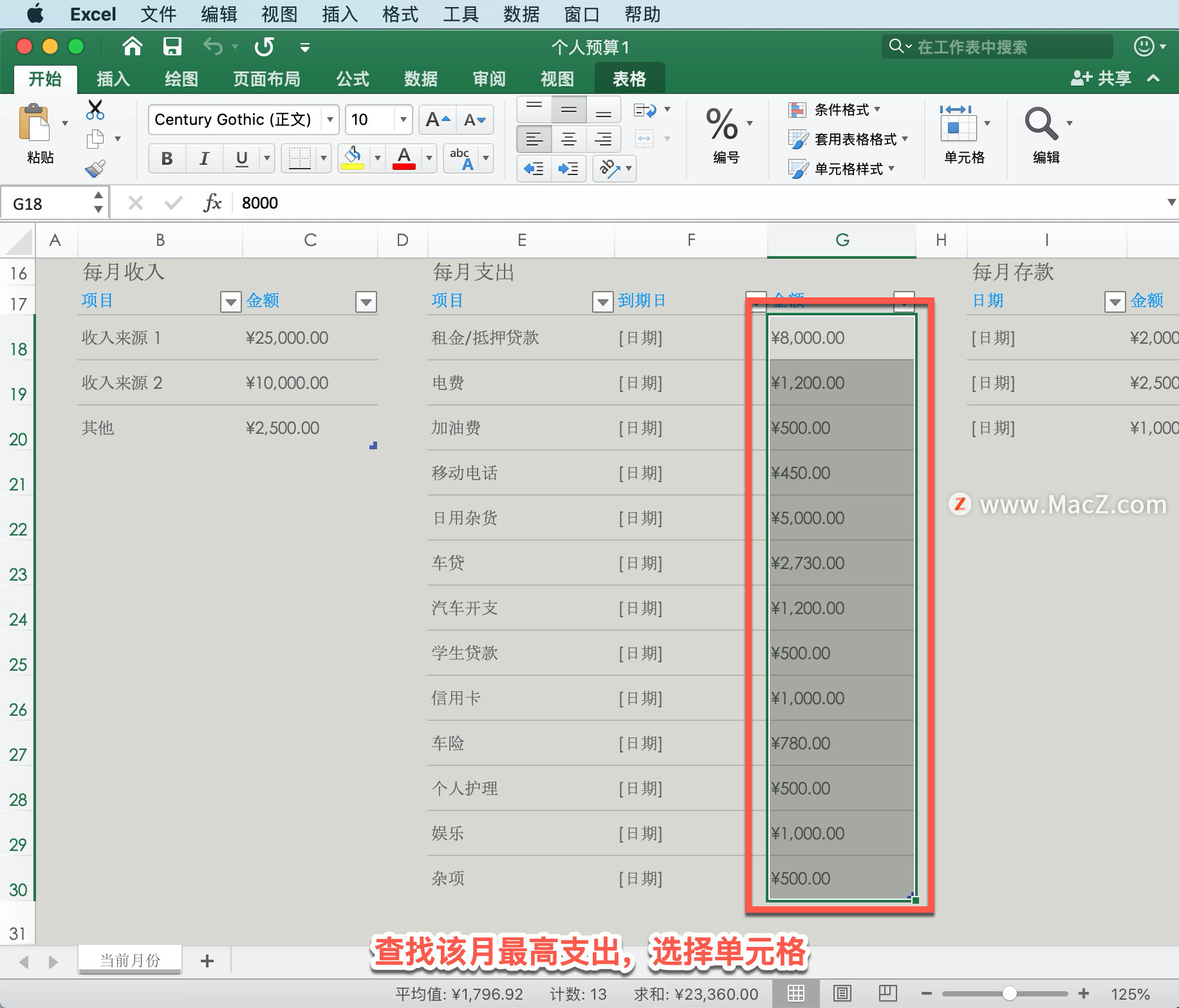
选择「开始」-「条件格式」-「最前/最后规则」-「前 10 项...」。
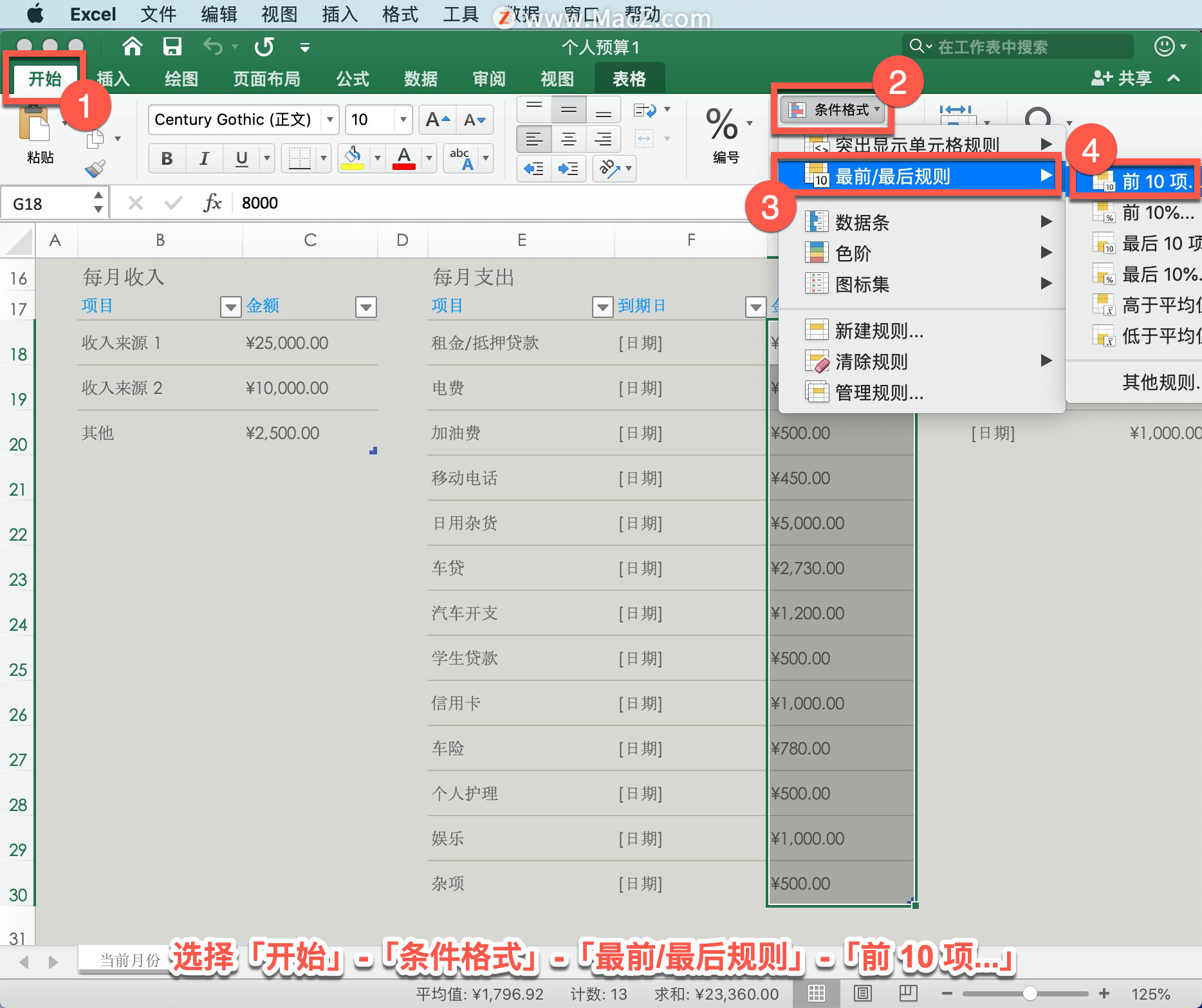
在打开的「新建格式规则」面板中,选择要突出显示值的数量。
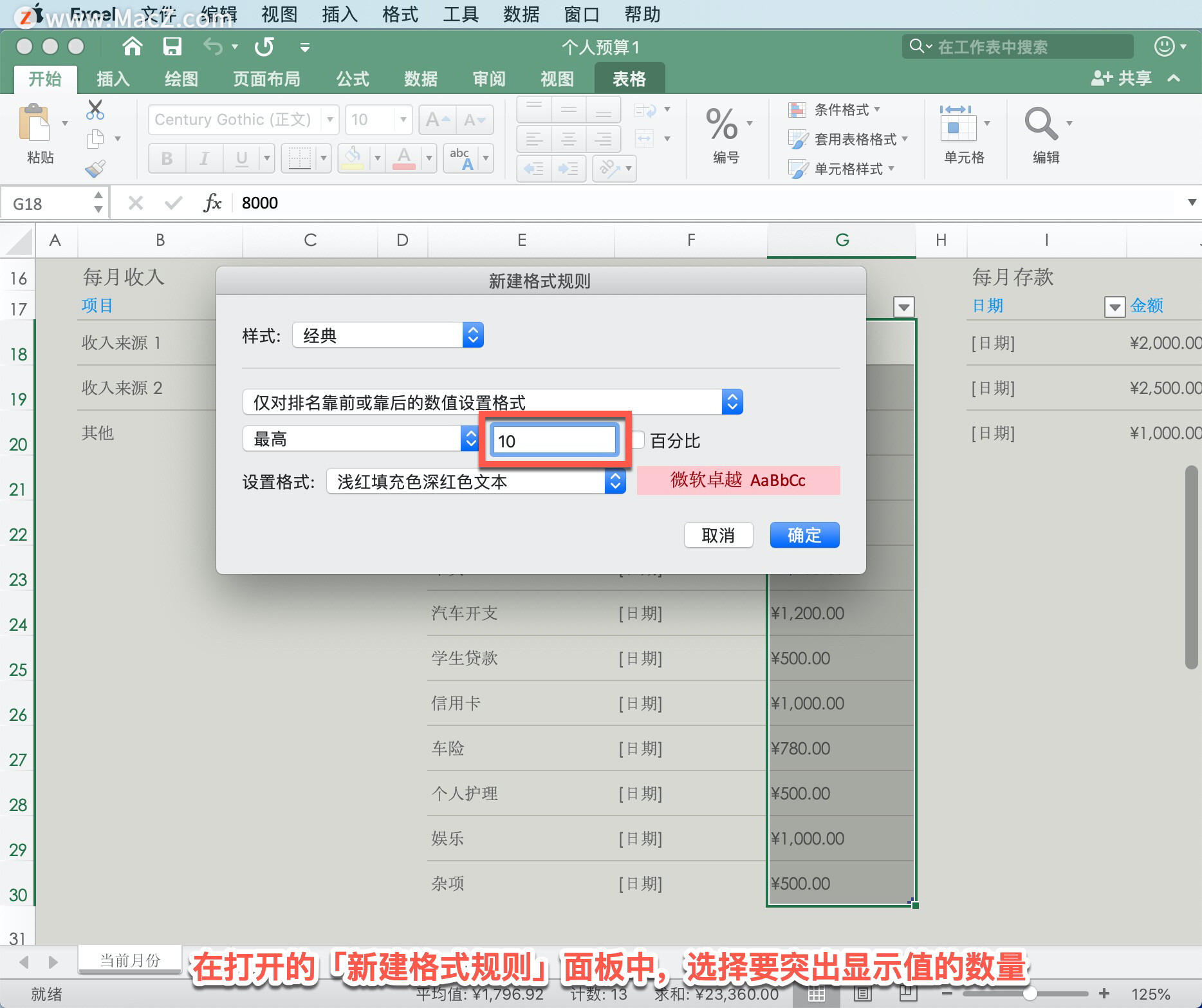
然后选择一种格式,单击「确定」。
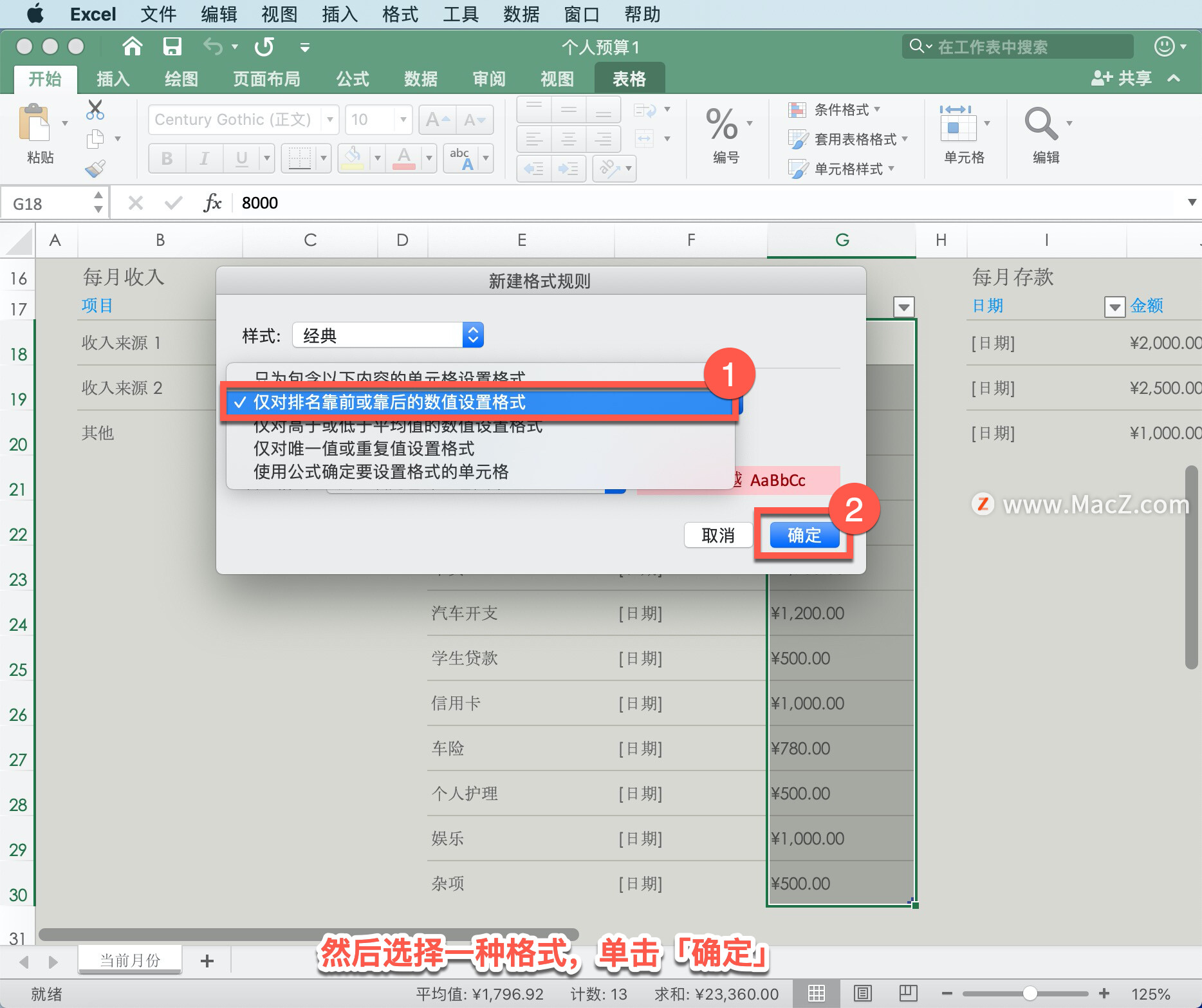
清除工作表中的条件格式,针对整个作表。在「开始」选项卡上,单击「条件格式」-「清除规则」-「清除整个工作表的规则」。
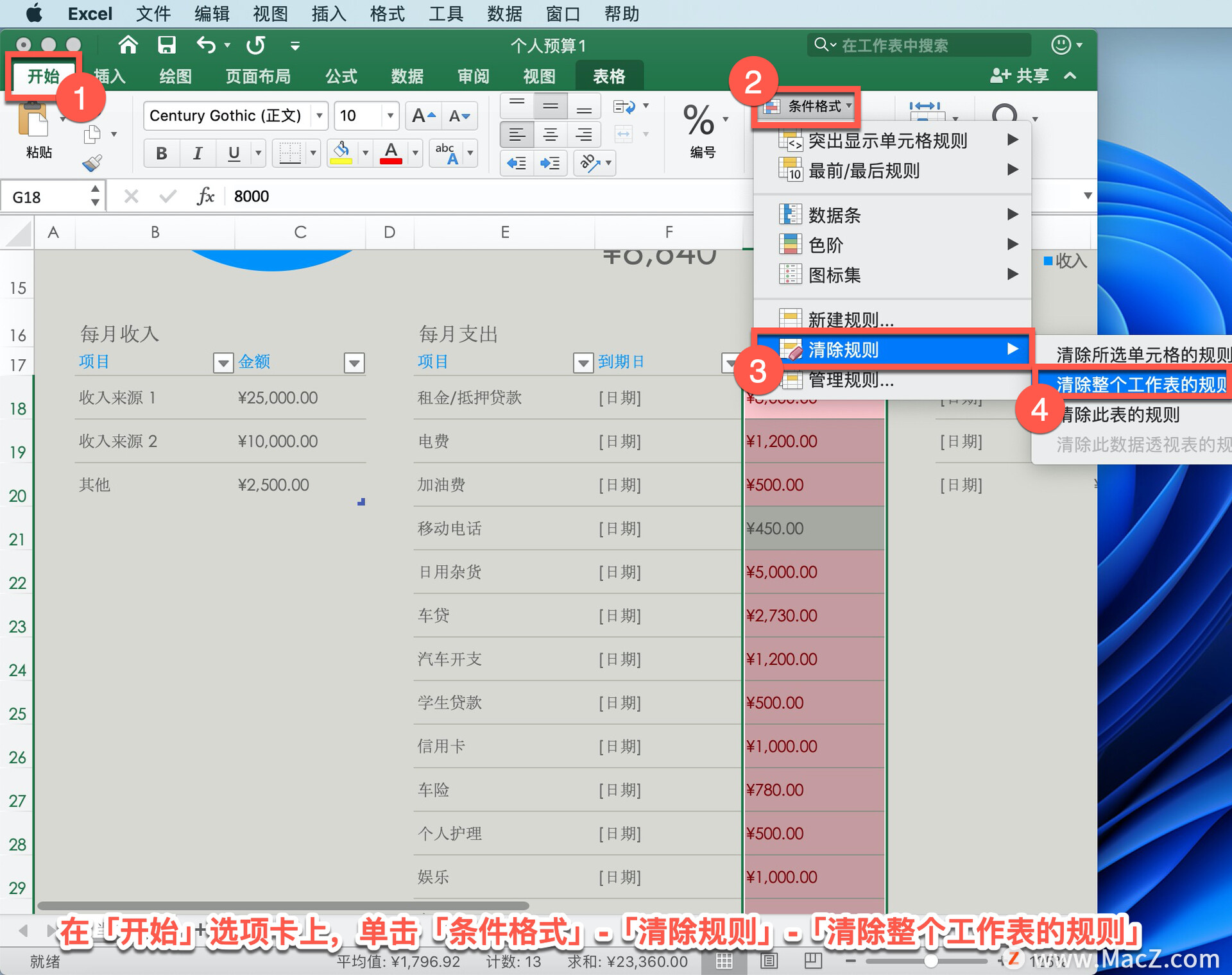
在单元格区域,选择包含条件格式的单元格。
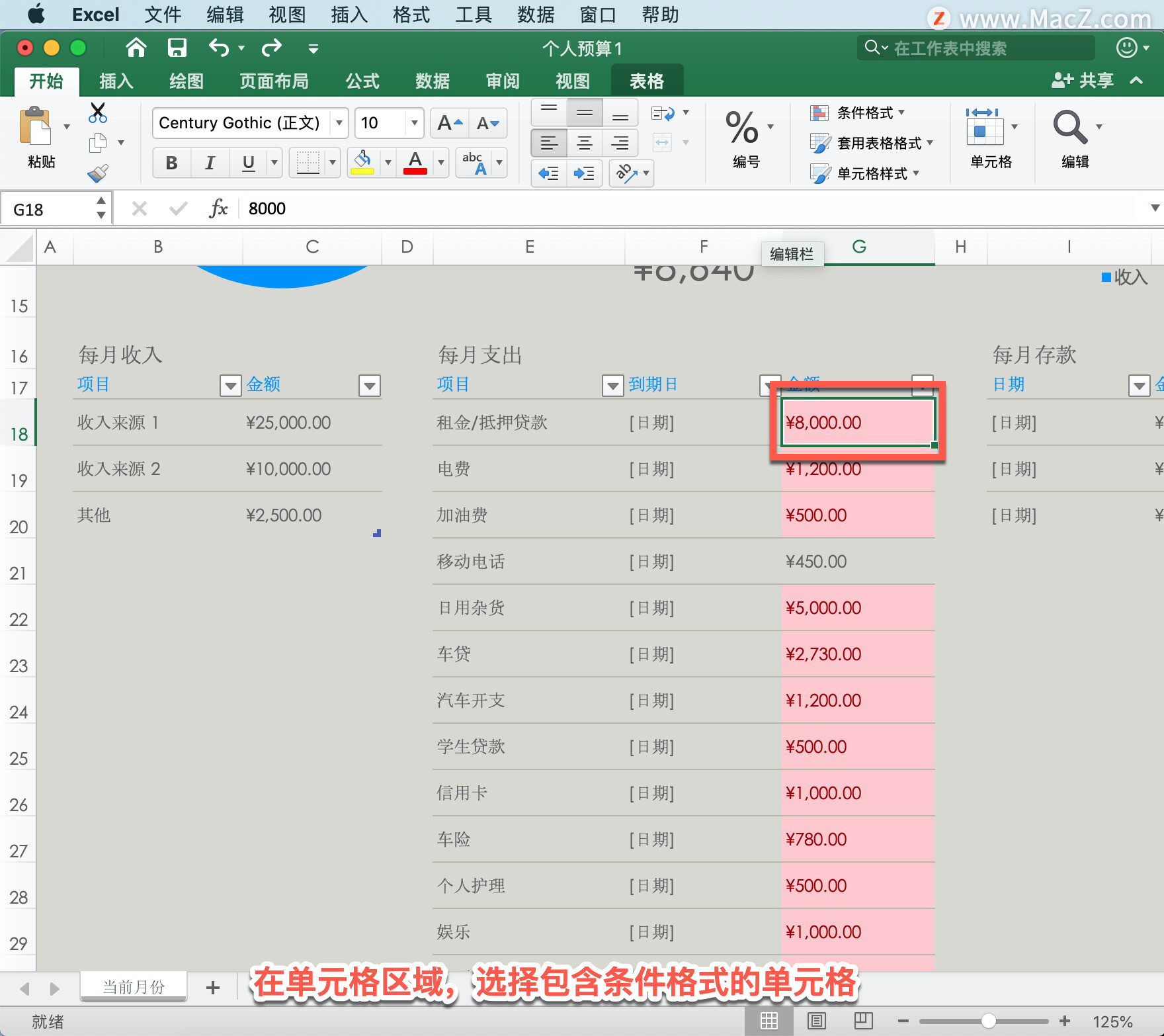
在「开始」选项卡上,单击「条件格式」-「清除规则」-「清除所选单元格的规则」。
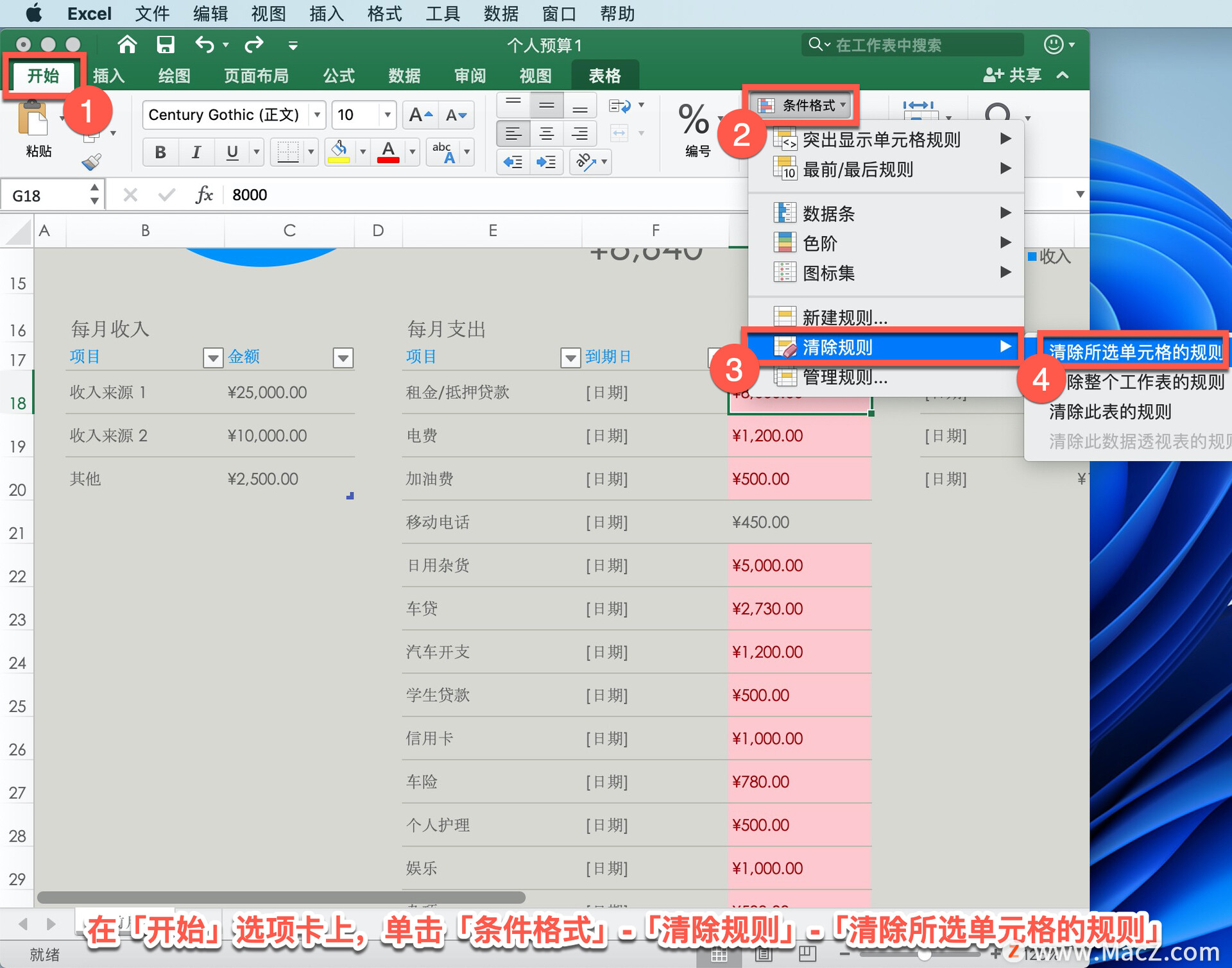
查找并删除整个工作表中相同的条件格式,单击包含想从整个工作表删除的条件格式的单元格。
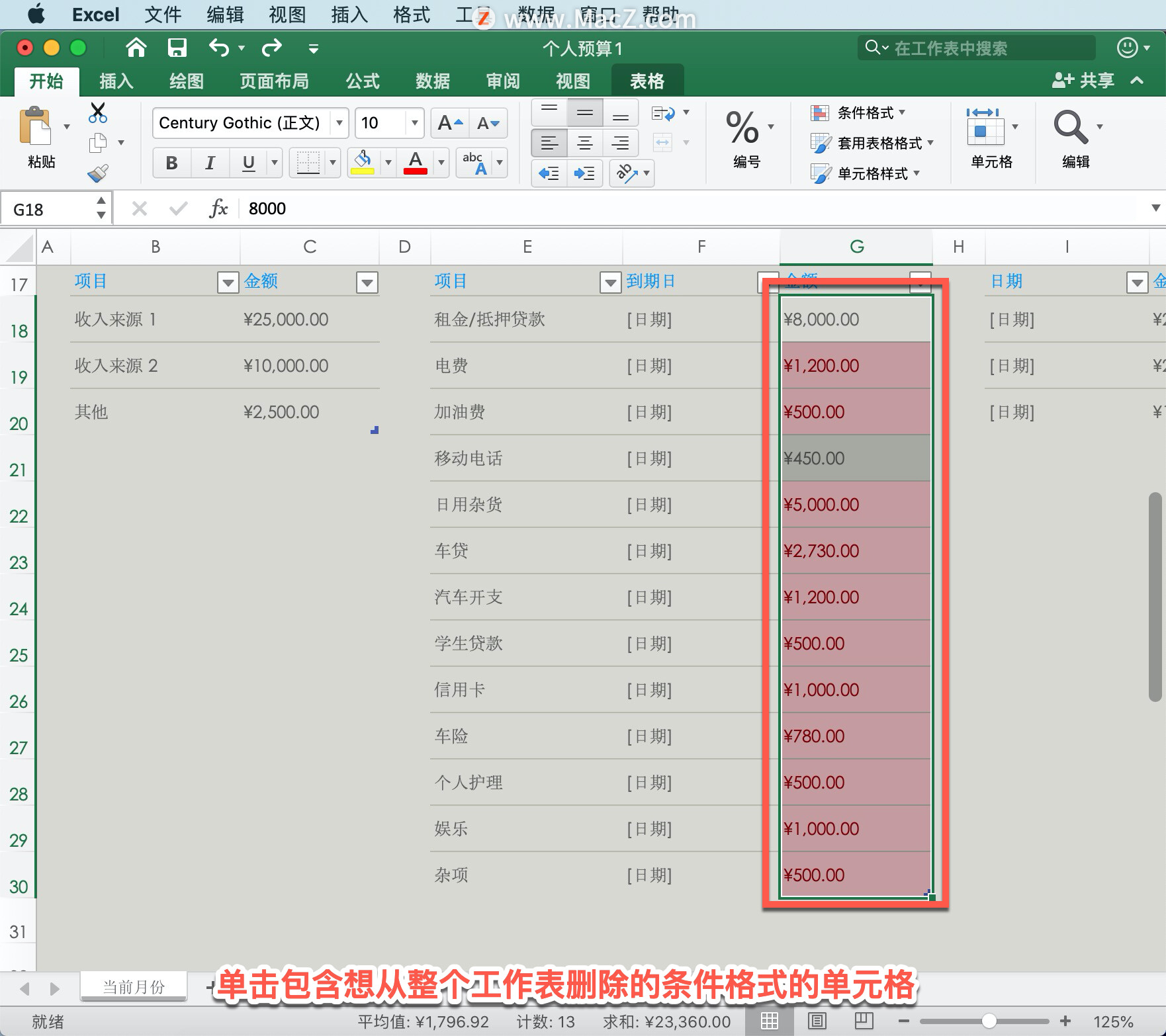
在「开始」选项卡上,选择「编辑」单击「查找和选择」,然后单击「定位条件」。
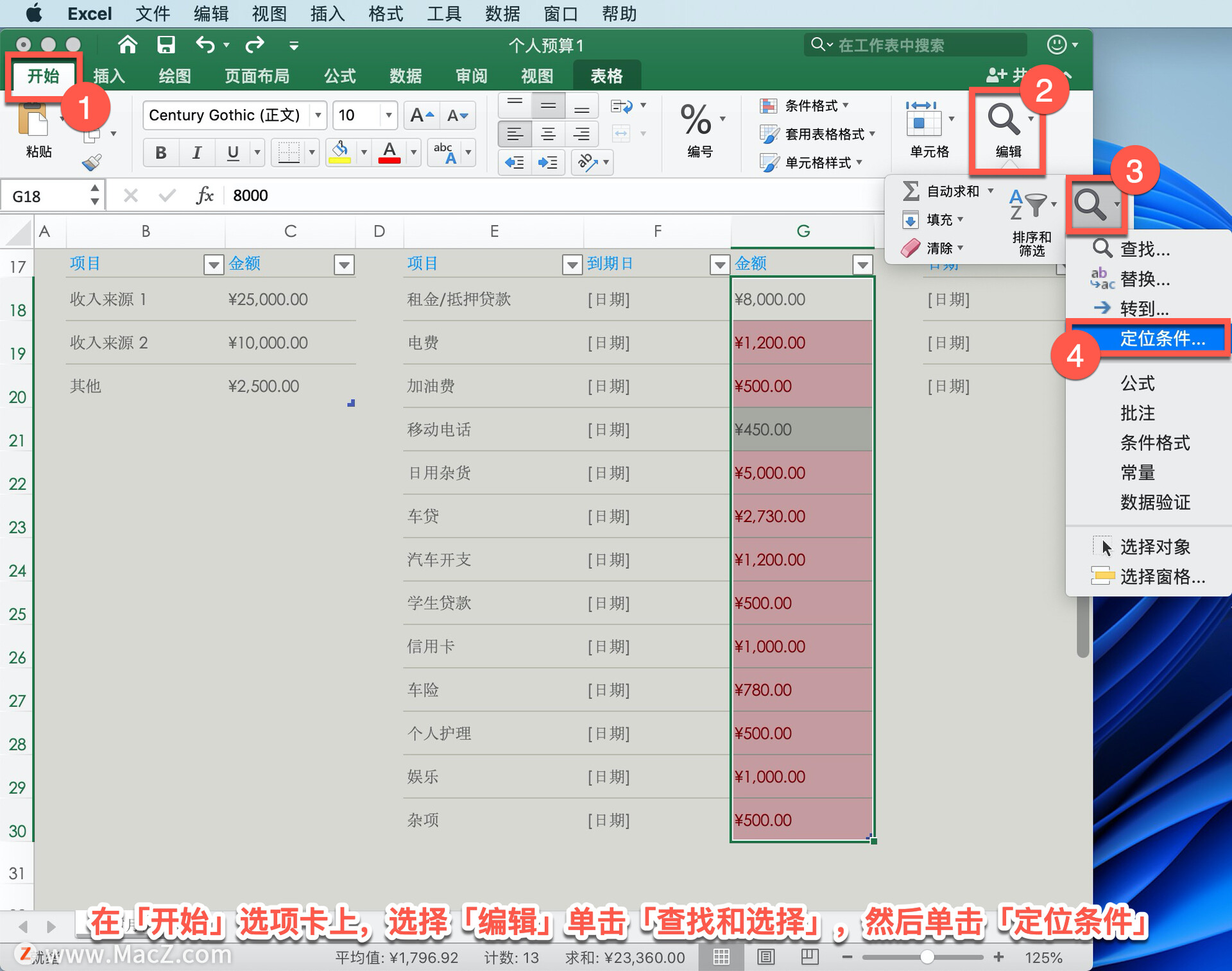
在打开的「定位条件」面板中,在「选择」中单击「条件格式」,在「选项」中单击「相同」。 选择包含相同条件格式规则的所有单元格。点击「确定」。
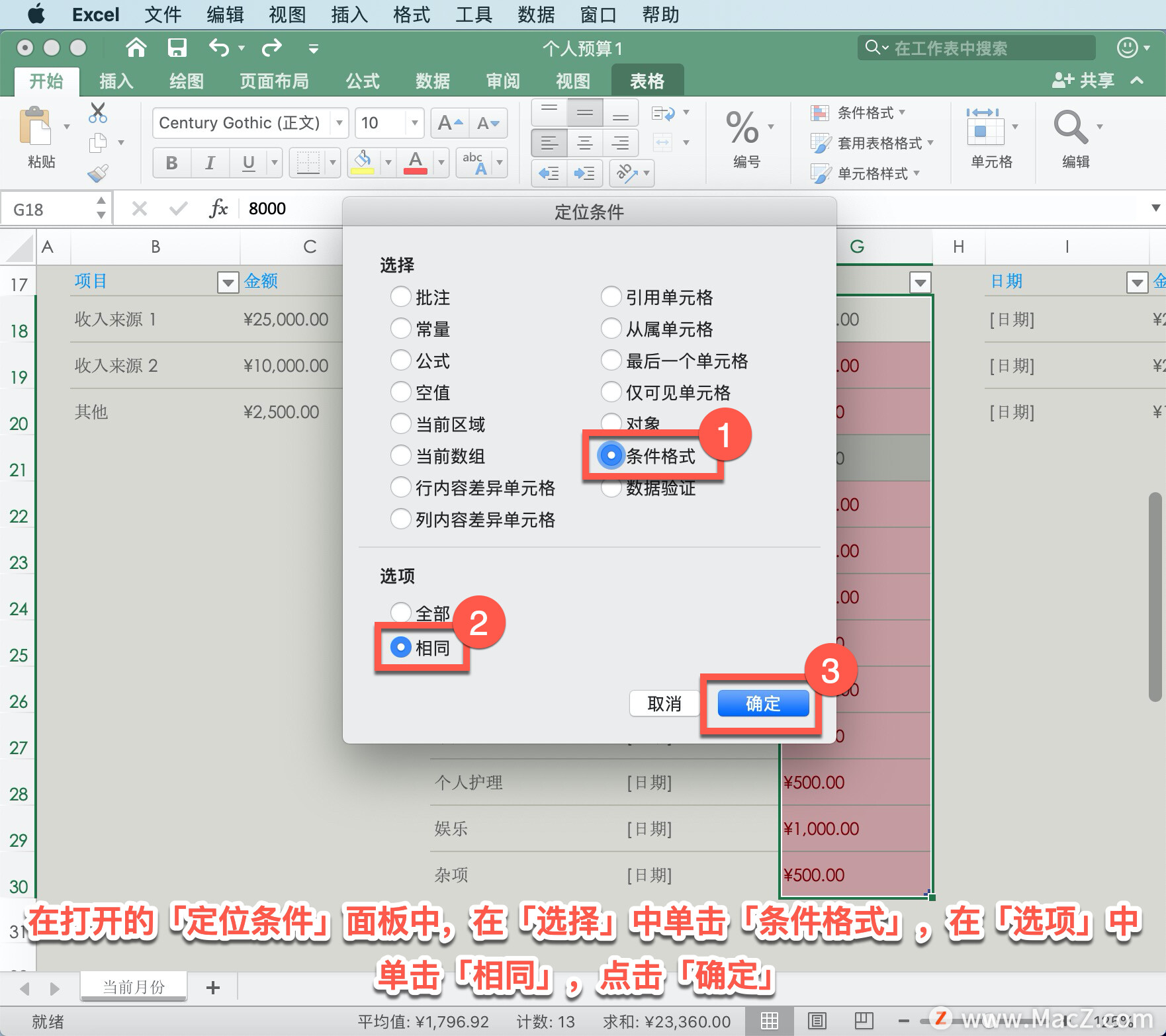
在「开始」选项卡上,单击「条件格式」-「清除规则」-「清除所选单元格的规则」。
注意: 不能对其他工作簿的外部引用使用条件格式。
以上就是在 Microsoft Excel 中使用条件格式的方法。需要 Microsoft Excel 软件的朋友可在本站下载,关注我们,学习Mac软件使用方法!
相关资讯
查看更多-

iPhone屏蔽陌生电话教程
-

iOS 18 如何屏蔽系统更新?iOS 18 屏蔽系统更新教程
-

小红书宝贝教程批量发布与抖音作品批量隐藏技巧
-

uniapp打造多端社交圈活动组局小程序,源码搭建教程来袭!
-

iPhone 卡120帧教程
-

iPhone 16 / Pro 系列相机曝光:4800 万主摄、引入 JPEG-XL 新格式
-

iOS 18和iPadOS 18:支持格式化设备的外部驱动器
-
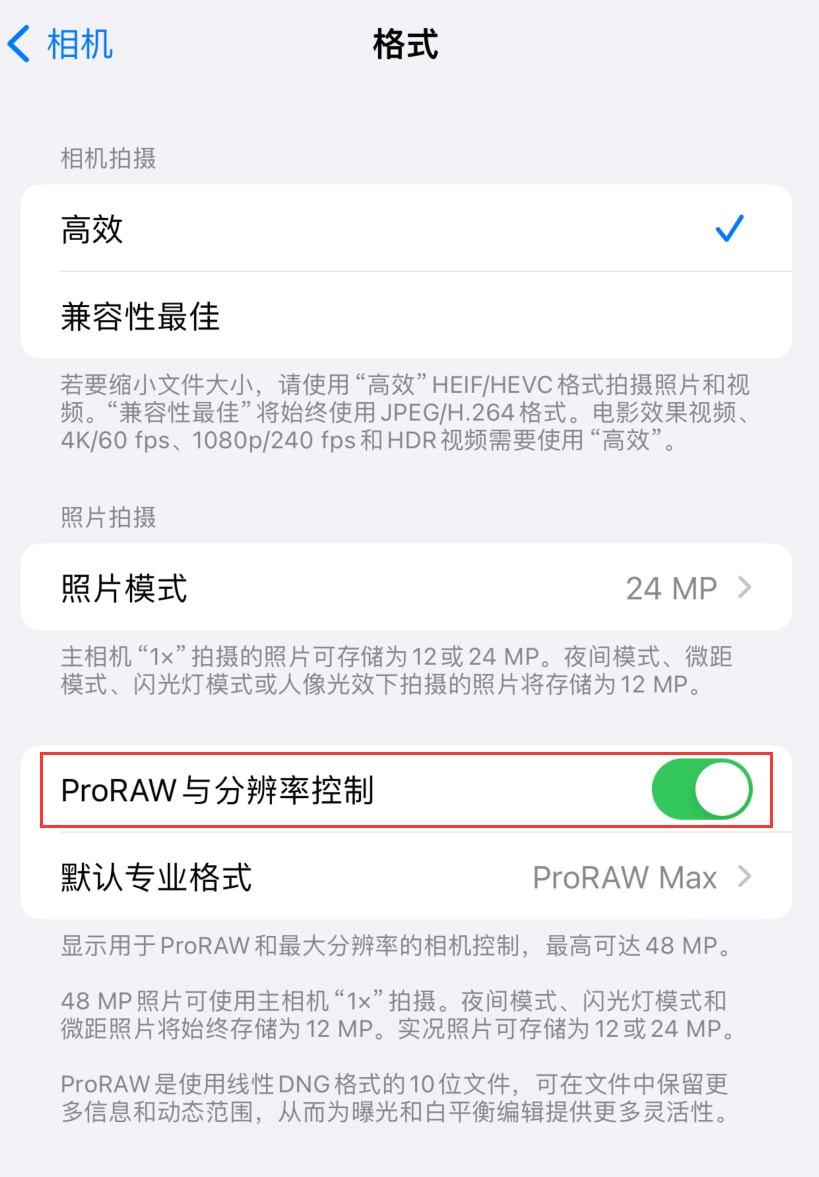
iPhone15Pro如何设置AppleProRAW格式 iPhone15Pro设置AppleProRAW格式方法
-
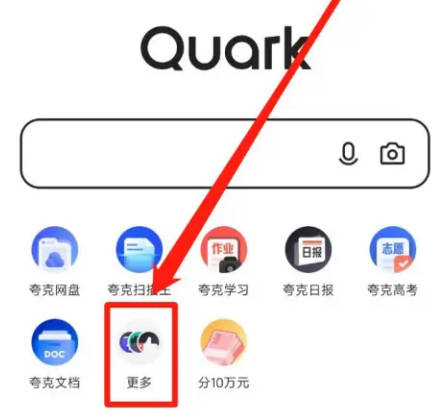
夸克如何图片格式转换
-

如何在 iPhone 15 Pro 系列机型中设置 Apple ProRAW 格式?
最新资讯
查看更多-

- 苹果 iPhone 应用精彩纷呈,iPad 用户望眼欲穿
- 2025-02-06 289
-

- 苹果官方发布指南:如何禁用 MacBook 自动开机功能
- 2025-02-05 287
-

- 苹果分享 macOS 15 Sequoia 技巧,Mac 启动行为由你掌控
- 2025-02-02 266
-

- 苹果首次公布AirPods固件升级攻略:共6步
- 2025-01-30 224
-

- 苹果 iPhone 用户禁用 Apple Intelligence 可释放最多 7GB 存储空间
- 2025-01-30 206
热门应用
查看更多-

- 快听小说 3.2.4
- 新闻阅读 | 83.4 MB
-

- 360漫画破解版全部免费看 1.0.0
- 漫画 | 222.73 MB
-

- 社团学姐在线观看下拉式漫画免费 1.0.0
- 漫画 | 222.73 MB
-

- 樱花漫画免费漫画在线入口页面 1.0.0
- 漫画 | 222.73 MB
-

- 亲子餐厅免费阅读 1.0.0
- 漫画 | 222.73 MB
-
 下载
下载
湘ICP备19005331号-4copyright?2018-2025
guofenkong.com 版权所有
果粉控是专业苹果设备信息查询平台
提供最新的IOS系统固件下载
相关APP应用及游戏下载,绿色无毒,下载速度快。
联系邮箱:guofenkong@163.com